الإعلانات
 يحتوي Windows 7 على العديد من التحسينات التي يتباهى بها ، ويعد تخصيص وإدارة السمات أحدها. الآن ، تم تجميع جميع ميزات التخصيص معًا ويمكن الوصول إليها بسهولة من مكان واحد.
يحتوي Windows 7 على العديد من التحسينات التي يتباهى بها ، ويعد تخصيص وإدارة السمات أحدها. الآن ، تم تجميع جميع ميزات التخصيص معًا ويمكن الوصول إليها بسهولة من مكان واحد.
إليك كل ما تحتاج إلى معرفته حول سمات Windows 7:
قم بتنشيط السمات المخفية في Windows 7
هل تعلم أن Windows 7 يقوم بتنشيط السمات بناءً على المنطقة التي تحددها أثناء التثبيت؟ لذلك هناك عدد من الموضوعات التي تنتمي إلى مناطق مختلفة والتي لا تزال مخفية. لا تتوفر عبر نافذة التخصيص. ومع ذلك ، لا يزال بإمكانك تنشيط هذه السمات المخفية في Windows 7 واستخدامها. إليك كيفية العثور عليها:
- اضغط على Win + R ، ثم اكتب ٪ systemroot٪ / العولمة / MCT داخل ال يركض حقل
- إذا كنت لا ترى أي شيء ، فانقر فوق تنظم، ثم على مجلد و خيارات البحث ثم اختر عرض الملفات المخفية وإلغاء التحديد إخفاء ملفات نظام التشغيل المحمية.
- سترى بعض المجلدات التي تحتوي على مواضيع تنتمي إلى مناطق مختلفة. تحتوي هذه المجلدات على .موضوع الملفات التي يمكنك استخدامها لتطبيق السمات

قم بإنشاء سمات Windows 7 الخاصة بك
إنشاء موضوع سهل للغاية. السمة هي مجرد مجموعة من العناصر المختلفة مثل خلفيات سطح المكتب والأصوات وشاشات التوقف واللون ومؤشرات الماوس والرموز وما إلى ذلك. اختر ما يناسبك منها وقد جعلت نفسك موضوعًا. هناك بعض التغييرات من الإصدارات السابقة من Windows والتي يجب أن تكون على دراية بها واستخدامها لصالحك.
خلفية سطح المكتب
يسمح لك Windows 7 بتحديد خلفيات سطح مكتب متعددة. ثم يقوم بتبديل خلفية سطح المكتب تلقائيًا ، والانتقاء من تلك التي حددتها. أفضل طريقة لتحديد مجموعة من الخلفيات هي وضعها جميعًا في مجلد. يمكنك بعد ذلك توجيه Windows إلى هذا المجلد ، والتحقق من جميع الخلفيات التي ترغب في استخدامها ، وتحديد وقت الدورة وسيتولى Windows الباقي.

اصوات
النقر فوق اصوات يتيح لك الاختيار من بين سمات الصوت المضمنة أو يمكنك إنشاء السمات الخاصة بك. لإنشاء سمة صوتية ، ما عليك سوى تحديد ملف صوت لاستخدامه في الأحداث المختلفة التي تراها. يمكن أن يصبح تغييرها جميعًا والحصول على مظهر صوت مثالي مرهقًا جدًا ، لذلك قد ترغب في التمسك بتغيير صوت أو صوتين وحفظ السمة المعدلة. إذا كنت تبحث عن بعض ملفات الصوت ، يمكنك سحبها FindSounds أو Soungle.
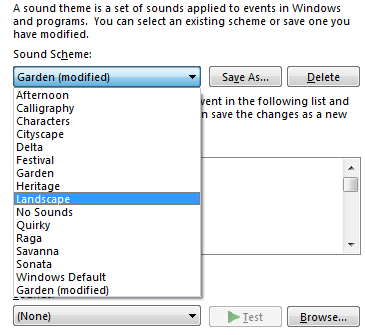
وبالمثل ، يمكنك اختيار شاشات التوقف والألوان ومؤشر الماوس والرموز - وهي بسيطة جدًا. بعد إجراء جميع الاختيارات ، قمت بإنشاء موضوع بنفسك.
شارك سماتك مع الأصدقاء والعائلة
لذلك قضيت بعض الوقت في إنشاء السمة المثالية وتبدو النتائج جيدة. في بعض الأحيان قد ترغب في تطبيق نفس الموضوع على جميع أجهزة الكمبيوتر الخاصة بك أو مشاركتها مع أصدقائك وعائلتك. فهل تقوم بكل شيء من جديد؟ لا ، ما عليك سوى إجراء جميع التغييرات التي تريدها ، وإضافة خلفيات سطح المكتب المخصصة ، أو شاشات التوقف أو الأصوات التي تريدها (باختصار ، إنشاء سمة ذات مرة) ثم عندما تنتهي من إجراء التغييرات ، انقر بزر الماوس الأيمن على السمة غير المحفوظة واختر حفظ للمشاركة.

سوف تحصل على .موضوع ملف يمكنك نقله إلى أجهزة كمبيوتر أخرى أو إرساله إلى شخص ما.
تنزيل ملفات Windows 7 Theme عبر الإنترنت

يقدم Windows 7 الآن خيار "الحصول على مزيد من السمات عبر الإنترنت". يؤدي النقر فوق ذلك إلى نقلك إلى صفحة تخصيص جهاز الكمبيوتر الخاص بي من Microsoft. يمكنك تنزيل ملفات سمات Windows 7 والخلفيات والأدوات هنا. يمكنك أيضًا العثور على مظاهر تم إنشاؤها بواسطة الآخرين. ومع ذلك ، فإنهم عمومًا يتركون الكثير مما هو مرغوب فيه وأنا أفضل الابتعاد عنهم إلا إذا كنت أثق تمامًا في المصدر. إذا كنت تعرف مصدرًا جيدًا ، فأخبرنا بذلك في التعليقات.
هل تقوم بإنشاء السمات الخاصة بك؟ أم أنك راضي عن تلك المدمجة؟ مشاركة أفكارك في التعليقات!
أنا فارون كاشياب من الهند. أنا متحمس لأجهزة الكمبيوتر والبرمجة والإنترنت والتقنيات التي تدفعهم. أحب البرمجة وغالبًا ما أعمل على مشروعات في Java و PHP و AJAX وما إلى ذلك.